2.11. Администрирование
Данный раздел позволяет пользователю управлять некоторыми параметрами заданий и редактировать таблицы с данными, справочники.
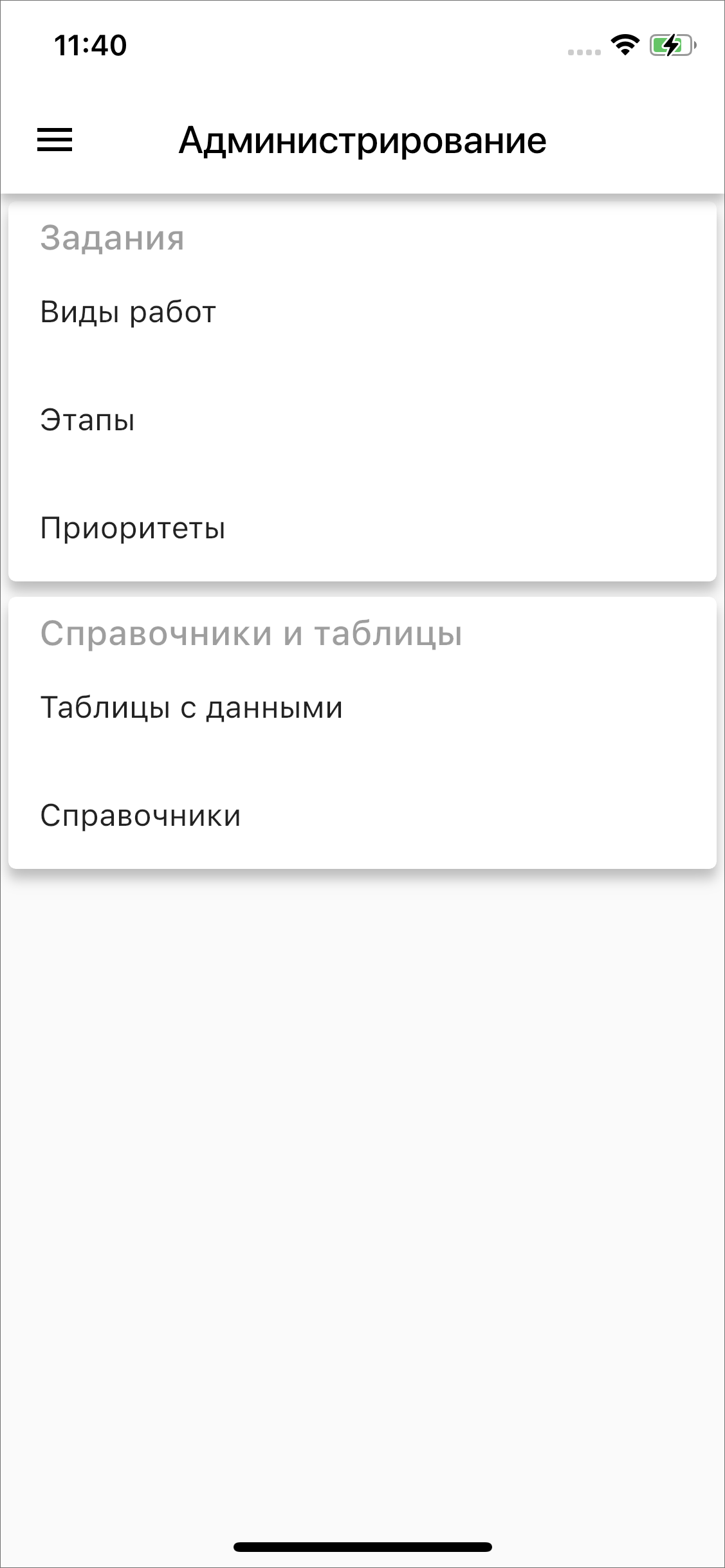
Рис. 2.103 Раздел «Администрирование»
2.11.1. Администрирование заданий
Раздел позволяет управлять следующими параметрами заданий:
виды работ,
этапы работ,
приоритеты.
Раздел доступен для ролей администратора организации, администратора кластера и администратора системы согласно их правам.
2.11.1.1. Виды работ
При открытии данного раздела отображается список видов работ, доступных авторизованному пользователю. Пользователям с ролями администратора кластера и администратора системы доступно создание, редактирование и удаление видов работ. Для роли администратора организации доступен только просмотр.
Для создания нового вида работ нужно нажать  . Заполнить все поля, выбрать организации, для которых будет доступен вид работ, и сохранить. При необходимости можно задать другую иконку для вида работ, нажав на кнопку «Изменить иконку». Максимальный размер – 256х256. Новый вид работ готов к использованию.
. Заполнить все поля, выбрать организации, для которых будет доступен вид работ, и сохранить. При необходимости можно задать другую иконку для вида работ, нажав на кнопку «Изменить иконку». Максимальный размер – 256х256. Новый вид работ готов к использованию.
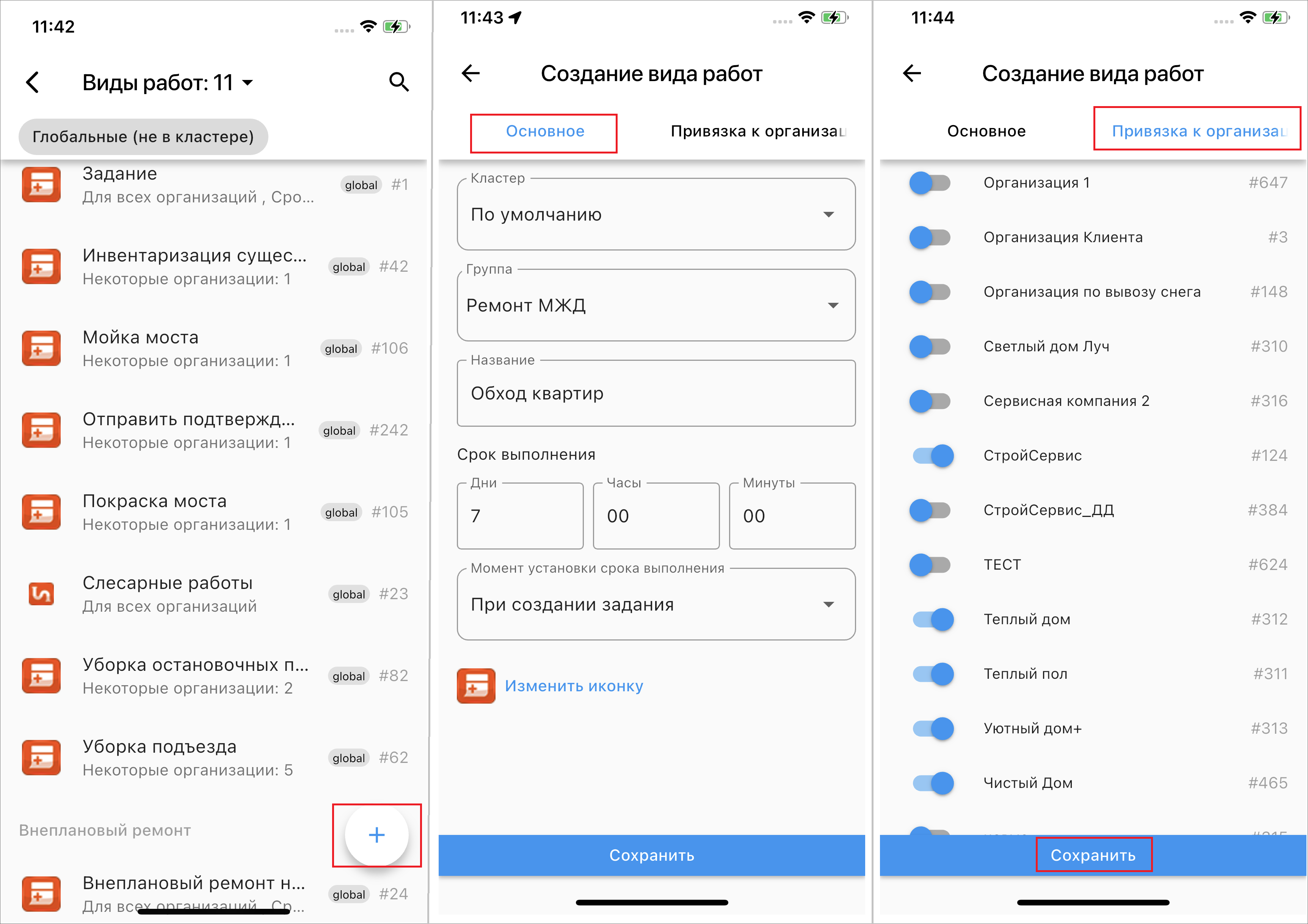
Рис. 2.104 Создание вида работ
Для редактирования нужно найти необходимый вид работ. Для этого можно воспользоваться строкой поиска или фильтром кластеров/организаций. Выбрать вид работ, внести изменения и сохранить их.
Для удаления нужно найти необходимый вид работ. Для этого можно воспользоваться строкой поиска или фильтром кластеров/организаций. Выбрать вид работ, в правом верхнем углу нажать  и подтвердить удаление.
и подтвердить удаление.
Можно перейти к настройке этапов и приоритетов, не возвращаясь на предыдущую страницу. Для этого нужно открыть раскрывающийся список, нажав на заголовок «Виды работ», и выбрать необходимый параметр.
2.11.1.2. Этапы
При открытии данного раздела отображается список этапов работ, доступных авторизованному пользователю. Этапы отображаются в том порядке, который был задан в web-компоненте. Пользователям с ролями администратора кластера и администратора системы доступно создание, редактирование и удаление этапов работ. Для роли администратора организации доступен только просмотр.
Для создания нового этапа работ сначала нужно определиться, будет ли принадлежать этап кластеру или будет доступен всем:
глобальный - не принадлежит кластеру, видят все;
изолированный - принадлежит определенному виду кластера.
Если этап глобальный, то в фильтре указываем - Глобальные (не в кластере). Если этап нужен для определенного кластера, то в фильтре находим и устанавливаем нужный кластер.
Важно
Важно выбрать кластер до создания нового этапа. Далее выбор кластера будет не доступен.
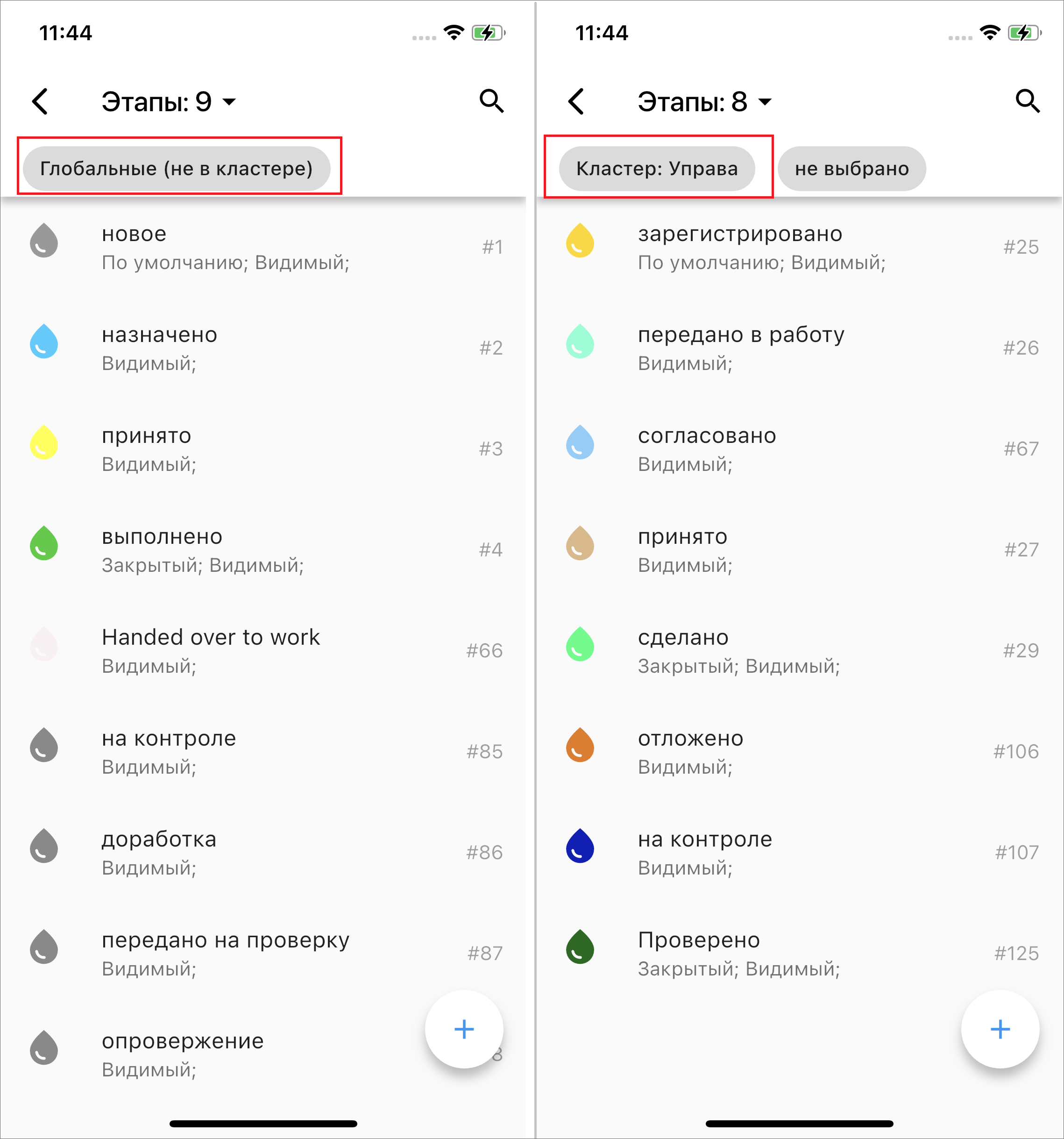
Рис. 2.105 Фильтр кластеров
После того как выбран кластер, нужно нажать  . Следует заполнить все доступные поля и настройки. При необходимости можно поменять цвет, нажав на «Изменить иконку» и выбрав цвет. Тумблер «По умолчанию» определяет, будет ли данный этап выставляться автоматически при создании задания. Тумблер «Видимый» определяет, будет ли доступен создаваемый этап. Тумблер «Закрытый» означает, что переход на данный этап будет предполагать, что задание закрыто. После того как все заполнено, нужно сохранить изменения. Новый этап работ готов к использованию.
. Следует заполнить все доступные поля и настройки. При необходимости можно поменять цвет, нажав на «Изменить иконку» и выбрав цвет. Тумблер «По умолчанию» определяет, будет ли данный этап выставляться автоматически при создании задания. Тумблер «Видимый» определяет, будет ли доступен создаваемый этап. Тумблер «Закрытый» означает, что переход на данный этап будет предполагать, что задание закрыто. После того как все заполнено, нужно сохранить изменения. Новый этап работ готов к использованию.
Если у кластера нет этапов и создаётся первый, то ему автоматически присваивается значение «по умолчанию». Удалить этап «по умолчанию» нельзя. Снять галочку «по умолчанию» с этапа тоже нельзя. Если отметить другой этап «по умолчанию», то с предыдущего этапа данная галочка будет автоматически снята. Этапом «назначено» будет считаться первый не «по умолчанию» и не закрывающий этап. Если такого этапа нет, смены этапа при назначении исполнителя не произойдет.
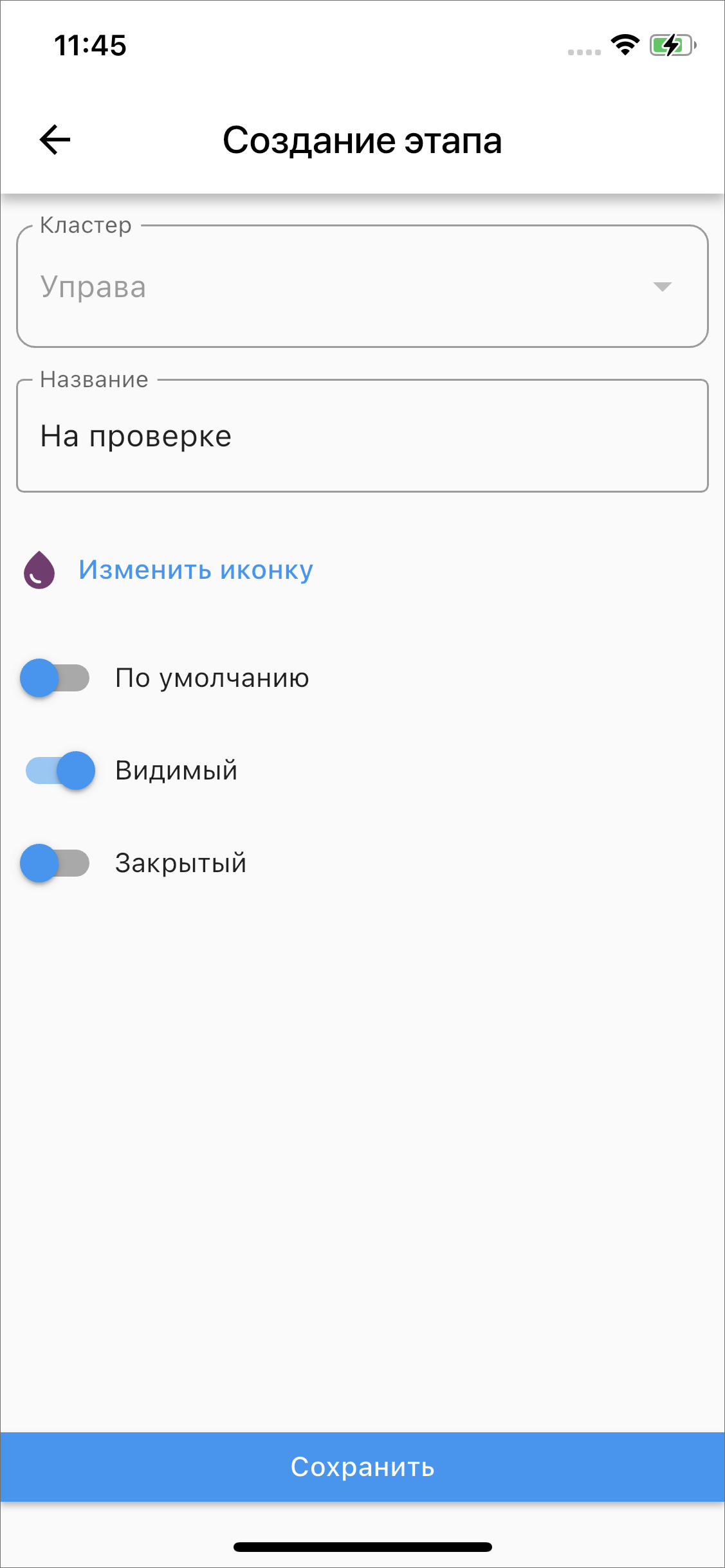
Рис. 2.106 Создание этапа работ
Для редактирования нужно найти необходимый этап. Для этого можно воспользоваться строкой поиска или фильтром кластеров. Выбрать этап работ, внести изменения и сохранить их.
Для удаления нужно найти необходимый этап работ. Для этого можно воспользоваться строкой поиска или фильтром кластеров. Выбрать этап работ, в правом верхнем углу нажать  и подтвердить удаление.
и подтвердить удаление.
Можно перейти к настройке видов работ и приоритетов, не возвращаясь на предыдущую страницу. Для этого нужно открыть раскрывающийся список, нажав на заголовок «Этапы», и выбрать необходимый параметр.
2.11.1.3. Приоритеты
При открытии данного раздела отображается список приоритетов, доступных авторизованному пользователю. Пользователям с ролями администратора кластера и администратора системы доступно создание, редактирование и удаление приоритетов. Для роли администратора организации доступен только просмотр. Реализована фильтрация по кластерам. По умолчанию отображаются все приоритеты: и глобальные, и изолированные. При нажатии на «Все» откроется окно со списком кластеров. Используя строку поиска, можно выбрать кластер и увидеть приоритеты, доступные в рамках данного кластера. В рамках кластера можно установить фильтр по организациям.
Для создания нового приоритета нужно нажать  . Заполнить все поля и сохранить. При необходимости можно задать другую иконку для приоритета, нажав на кнопку «Изменить иконку». Максимальный размер – 256х256. Новый приоритет готов к использованию.
. Заполнить все поля и сохранить. При необходимости можно задать другую иконку для приоритета, нажав на кнопку «Изменить иконку». Максимальный размер – 256х256. Новый приоритет готов к использованию.
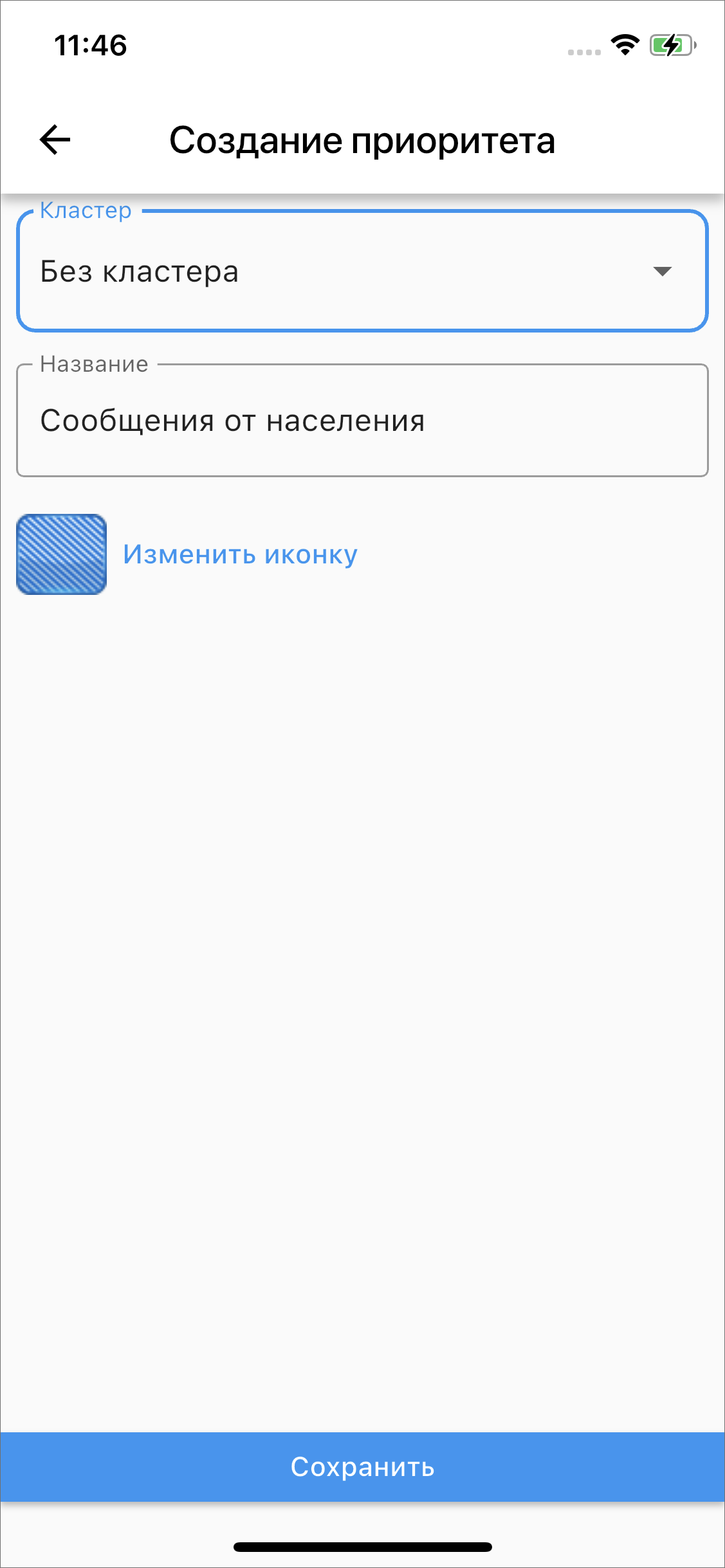
Рис. 2.107 Создание приоритета
Для редактирования нужно найти необходимый приоритет. Для этого можно воспользоваться строкой поиска или фильтром кластеров. Выбрать приоритет, внести изменения и сохранить их.
Для удаления нужно найти необходимый приоритет. Для этого можно воспользоваться строкой поиска или фильтром кластеров/организаций. Выбрать приоритет, в правом верхнем углу нажать  и подтвердить удаление.
и подтвердить удаление.
Можно перейти к настройке видов работ и этапов, не возвращаясь на предыдущую страницу. Для этого нужно открыть раскрывающийся список, нажав на заголовок «Приоритеты», и выбрать необходимый параметр.
2.11.2. Справочники и таблицы
В данном разделе представлены таблицы с данными и справочники. Раздел доступен для ролей администратора организации, администратора кластера и администратора системы согласно их правам. Можно создавать новые объекты в таблицах и справочниках, редактировать и удалять имеющиеся объекты. Принцип работы аналогичен работе с объектами обслуживания.
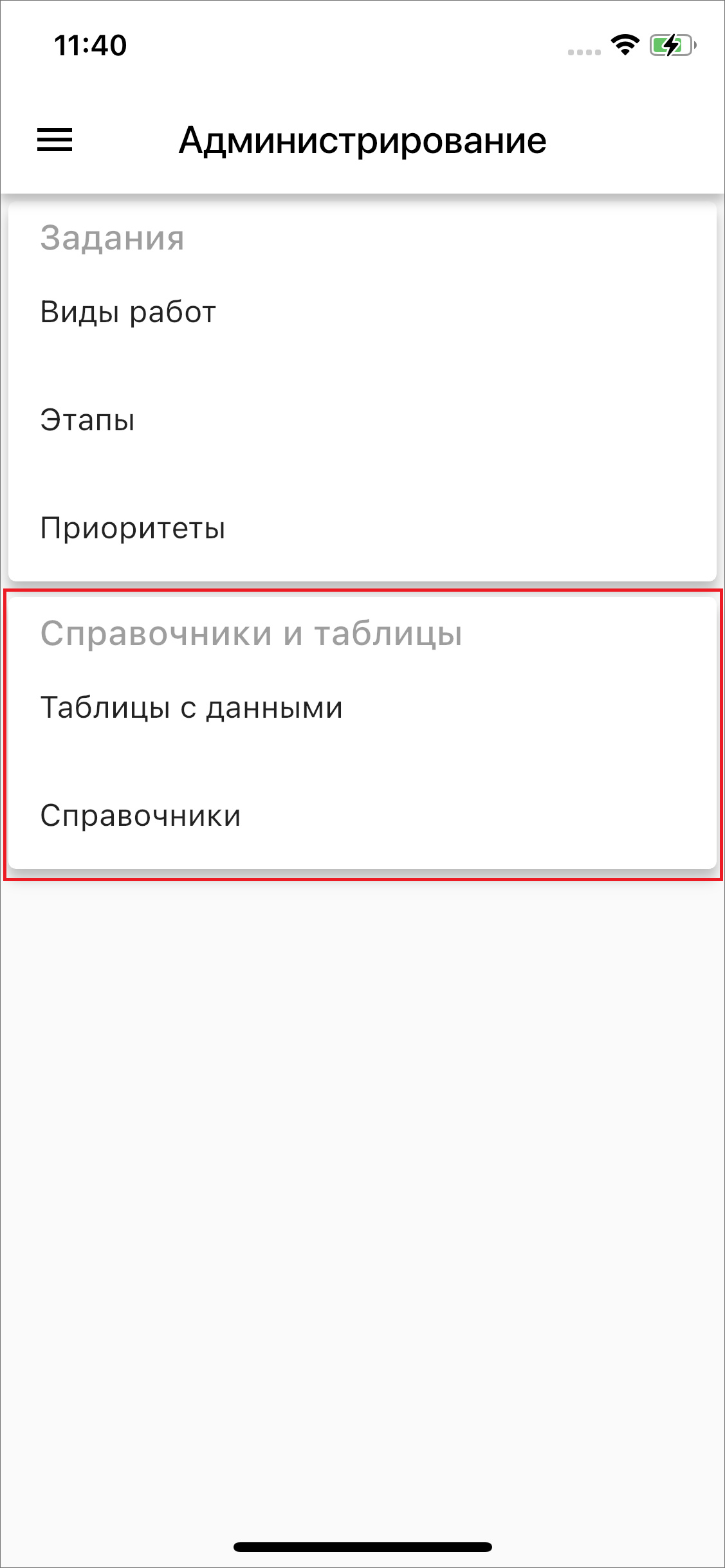
Рис. 2.108 Блок справочников и таблиц с данными
Для создания нового объекта нужно найти необходимый справочник или таблицу и нажать  . Далее заполнить поля и отправить данные на сервер.
. Далее заполнить поля и отправить данные на сервер.
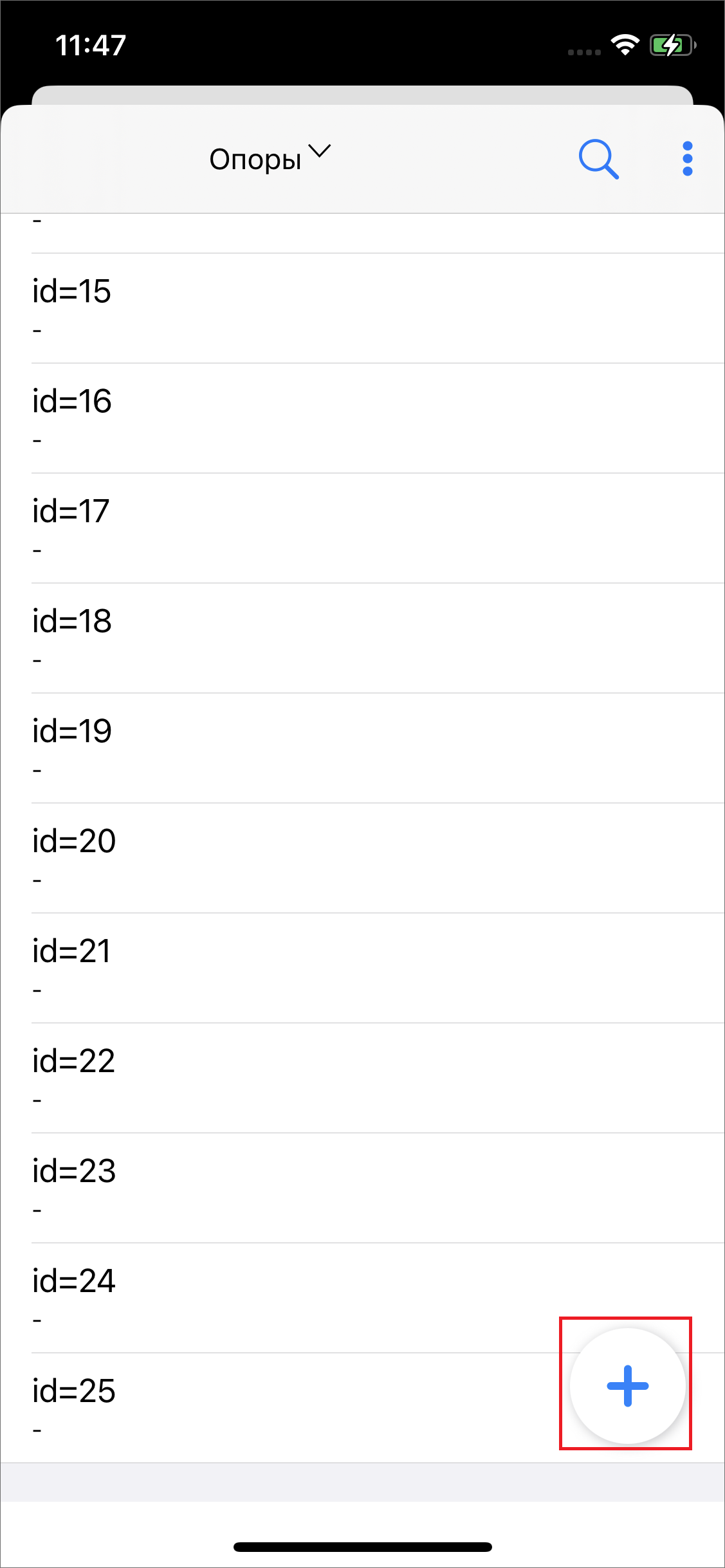
Рис. 2.109 Создание нового объекта в справочнике или таблице
Для редактирования нужно найти необходимый справочник или таблицу, далее найти объект, нажать  , внести изменения и отправить данные на сервер.
, внести изменения и отправить данные на сервер.
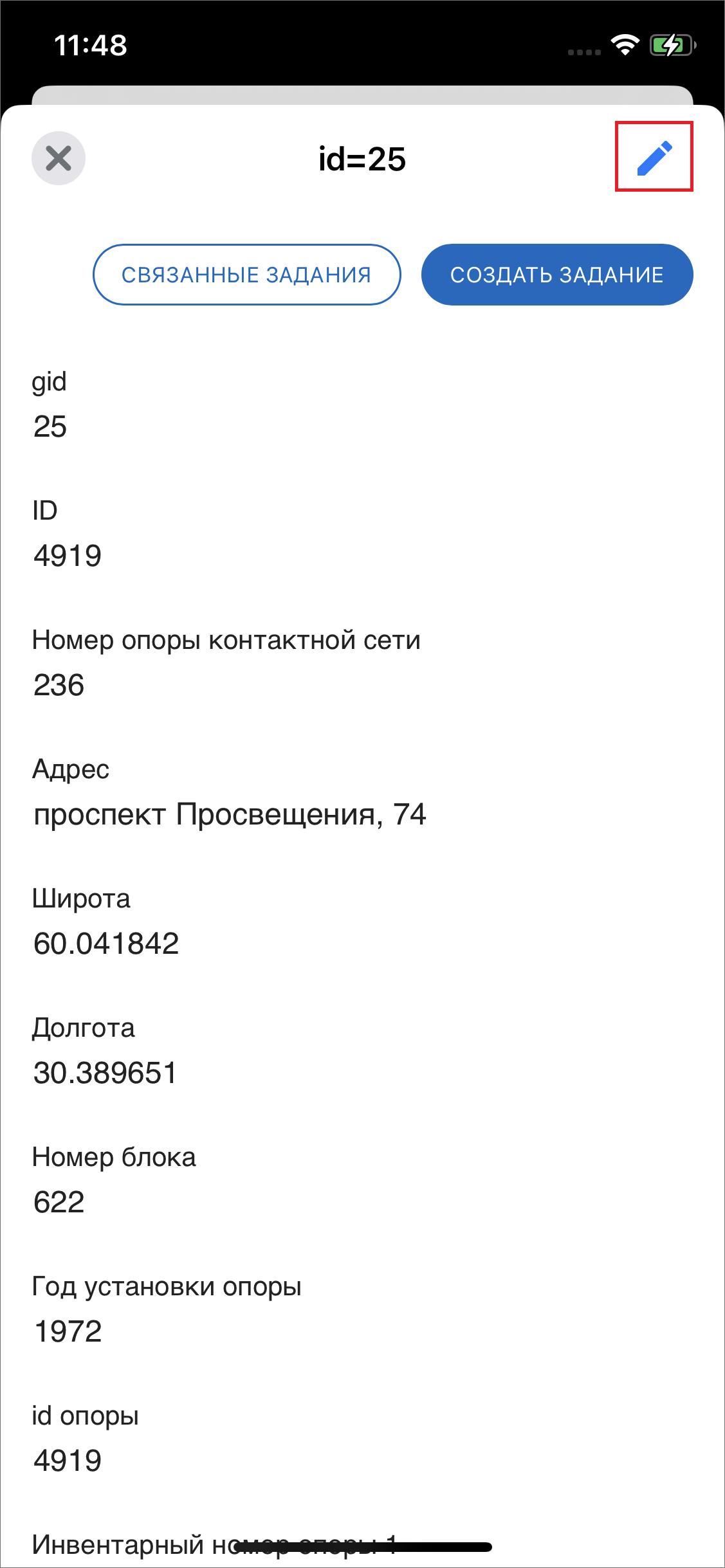
Рис. 2.110 Редактирование объекта в справочнике или таблице
Для удаления нужно найти необходимый справочник или таблицу, далее найти объект, зайти в окно редактирования объекта  , пролистать до конца его атрибутов и нажать «Удалить объект».
, пролистать до конца его атрибутов и нажать «Удалить объект».
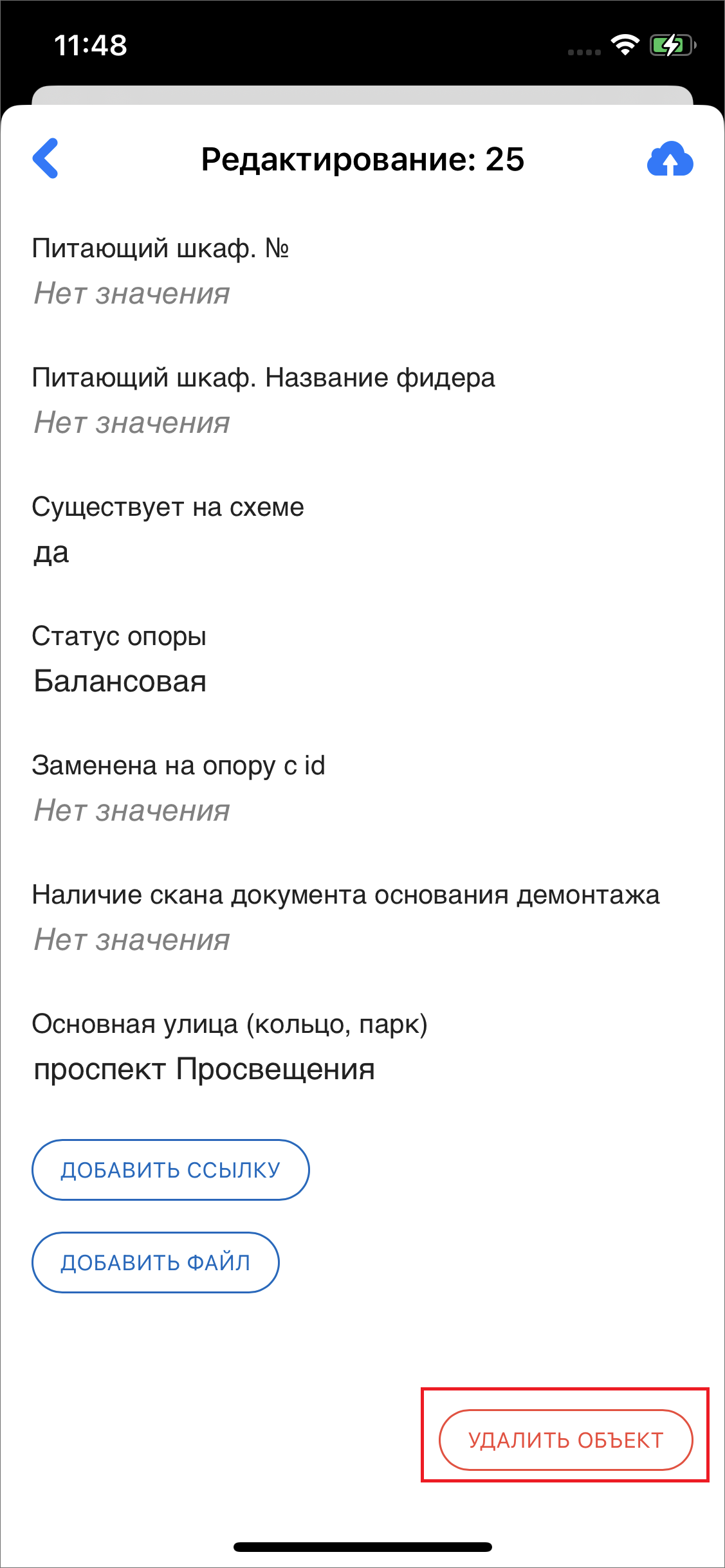
Рис. 2.111 Удаление объекта в справочнике или таблице